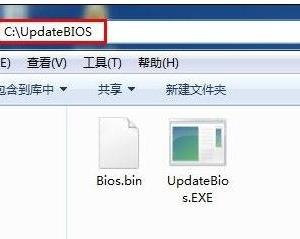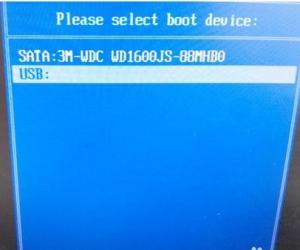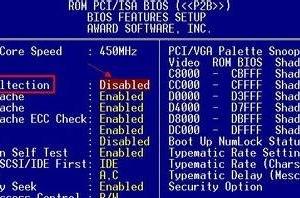映泰主板如何更改硬盘模式
发布时间:2017-03-31 16:15:23作者:知识屋
很多用户在重装系统xp改win7或win7改xp时出现蓝屏的情况,其实主要是因为硬盘模式没有更改而已,只要我们更改对应兼容的硬盘模式就可以进行安装,那么如何更改硬盘模式呢?下面就以映泰主板为例,给大家带来更改硬盘模式的方法。
1、按主机上的电源键启动电脑,出现类似下图所示的映泰主板logo后按快捷键Delete打开bios设置界面。

2、在bios设置界面中,我们通过键盘上的“←→”方向键切换到“Advanced”选项,接着通过键盘上的“↑↓”方向键将光标定位到“SATA Configuration”选项,按Enter键打开,如下图所示:
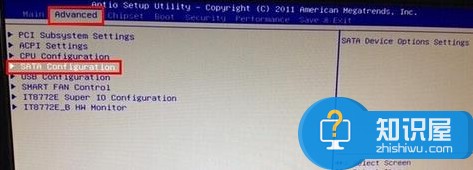
3、展开SATA Configuration后,将光标移至“SATA Mode Selection”,后面括号内便是当前的硬盘模式AHCI或IDE,如下图所示:
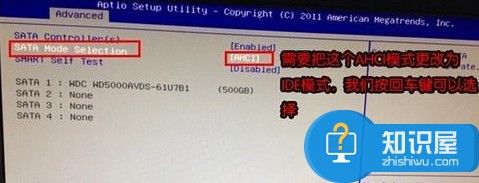
4、我们只需按Enter键打开设置窗口,作出相应的更改(ide适合xp系统,ahci适合win7以上版本),然后按F10键保存即可,如下图所示:
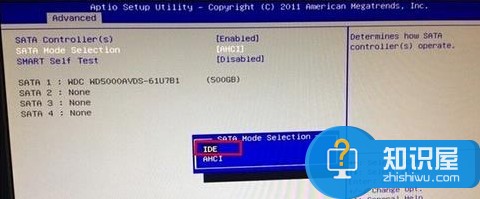
关于如何更改硬盘模式的方法就跟大家分享到这里,下次安装系统时就不会再出现蓝屏问题,希望此教程可以帮助大家解决问题。
相关知识
软件推荐
更多 >-
1
 BIOS开机画面怎么修改? AMI BIOS 开机LOGO 轻松改
BIOS开机画面怎么修改? AMI BIOS 开机LOGO 轻松改2015-06-06
-
2
bios版本怎么看 教你3种方法看电脑Bios版本
-
3
BIOS名词中英文对照表(建议收藏)
-
4
修改BIOS的基本原理
-
5
主板bios怎么更新版本 主板bios更新版本方法
-
6
什么是BIOS(图文)
-
7
主板BIOS、CMOS及控制芯片知识
-
8
笔记本电脑BIOS故障急救
-
9
BIOS信息中英文对照表
-
10
双BIOS 技术介绍